Méthodes simples pour modéliser un tuyau en Y dans SOLIDWORKS
Dans ce tutoriel, nous allons examiner quelques-unes des façons possibles de modéliser un tuyau en Y dansSOLIDWORKS.
Les tubes en Y existent dans une variété de matériaux, du plastique formé au métal soudé. Dans SOLIDWORKS, cependant, la modélisation de la forme initiale peut s'avérer beaucoup plus complexe.
Tourner
Une façon possible est de faire trois tours. (Figure 1)
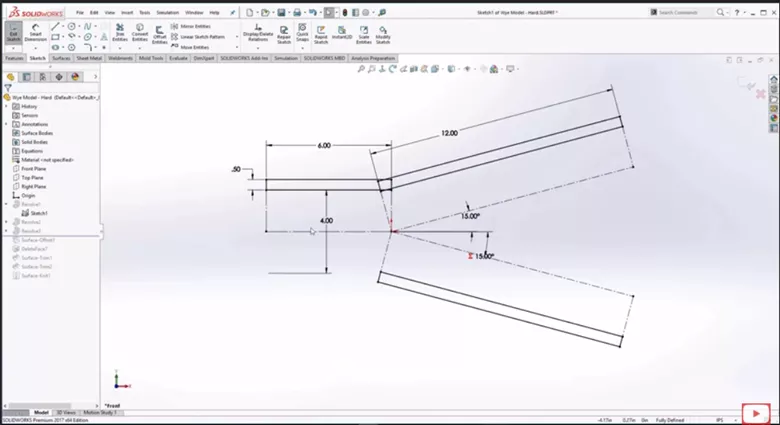
Figure 1. Trois révolutions
Vous pouvez voir les trois profils et les axes centraux autour desquels chacun tourne. Cependant, cette méthode peut entraîner des coupes et des décalages indésirables dans le modèle. (Figure 2)
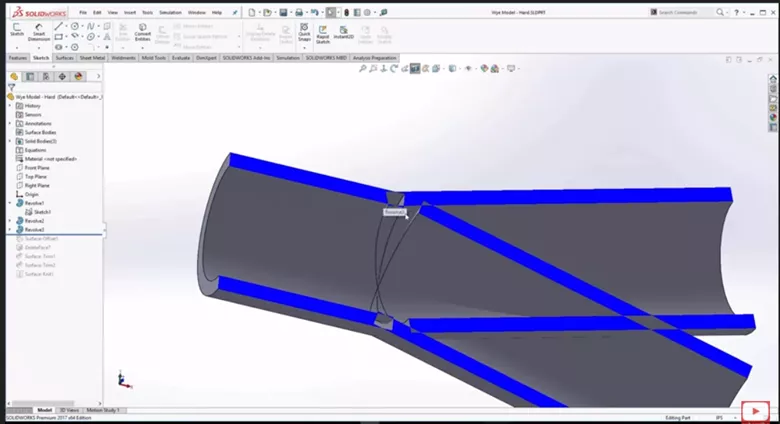
Figure 2. Coupes et décalages étranges
Cela peut être résolu en utilisant des décalages de surface et des garnitures pour en faire un tuyau SOLIDWORKS, mais cela peut aussi devenir compliqué.
Alors, comment pouvons-nous obtenir les mêmes résultats en utilisant des révolutions sans avoir à faire toutes ces coupes et surfaces ?
On peut modifier les révolutions pour se donner trois tuyaux solides qu'on peut ensuite fusionner et utiliser la commande Shell.
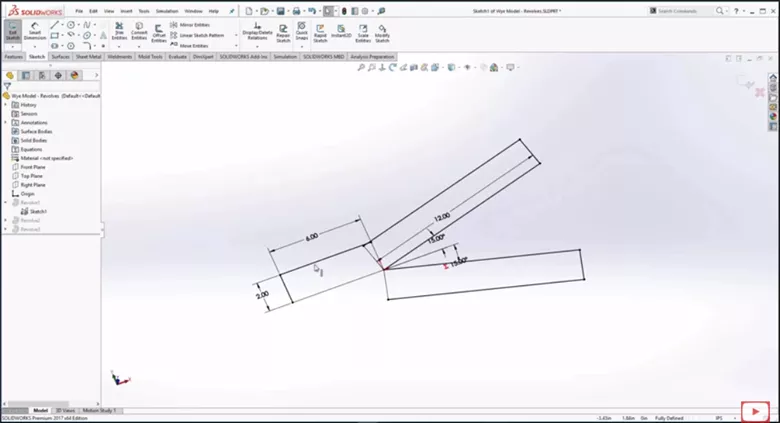
Figure 3. Croquis de révolution d'un tuyau plein
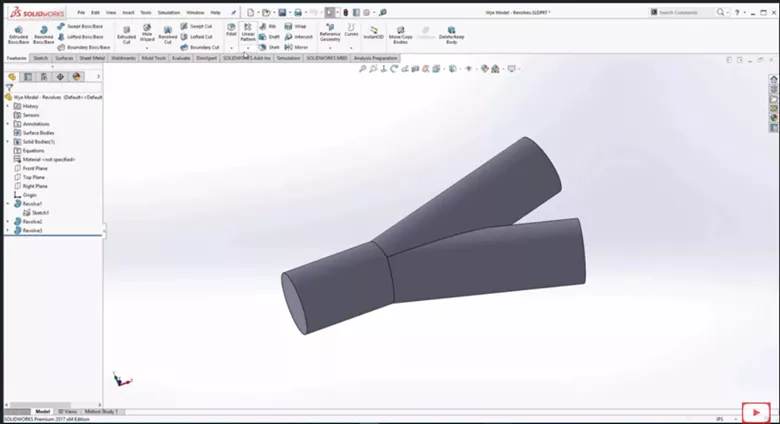
Figure 4. Tuyau plein

Figure 5. Tour de la coque
Ça marche et c'est assez facile à faire, mais avec les révolutions, on crée toujours plein de fonctionnalités distinctes.
Une façon encore plus simple de le faire est d'utiliser Sweeps.
Balayer
Avec Sweeps, on peut utiliser un croquis encore plus simple. On peut avoir un croquis suivant le tracé d'une partie du tuyau, et un autre pour la ramification.
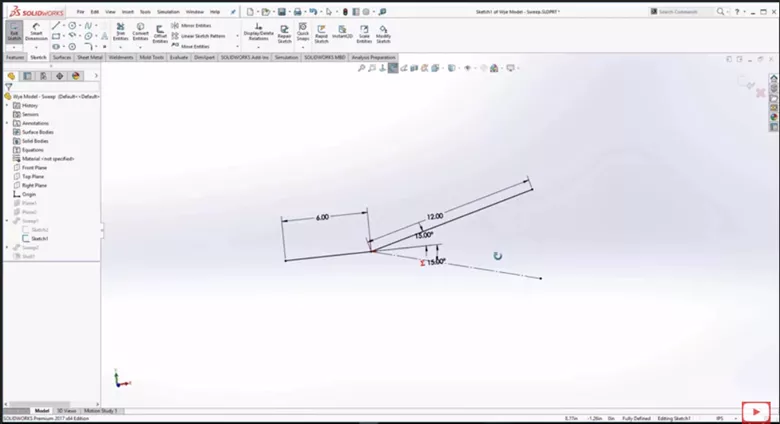
Figure 6. Croquis de balayage
Nous pouvons ensuite créer une esquisse circulaire sur un plan de travail.

Figure 7. Croquis circulaire sur le plan de travail
Ensuite, parcourez les chemins qu'on a créés.

Figure 8. Premier chemin

Figure 9. Balayage secondaire
Une fois les deux chemins balayés, on peut utiliser l'outil Shell pour obtenir notre tuyau souhaité.
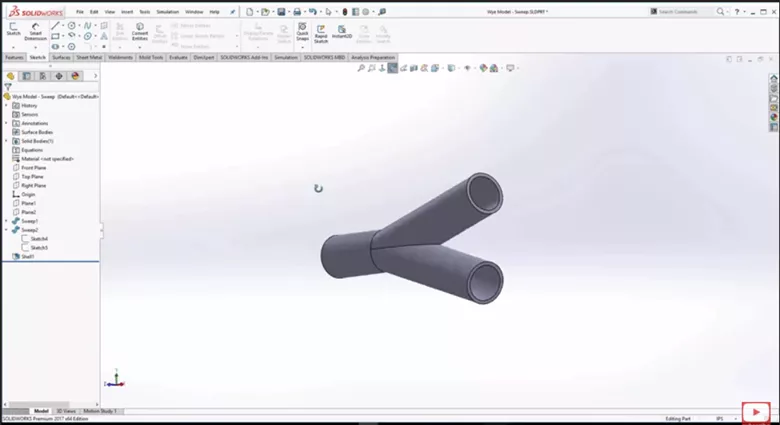
Figure 10. Tuyau calorifugé
Ce processus a été rendu encore plus facile en 2017 lorsque l'option de balayage à l'aide d'un profil circulaire a été mise en œuvre et est toujours utilisée aujourd'hui.
Modification de la taille de l'entrée/sortie
Après avoir terminé la conception du tuyau en Y, supposons que nous voulions que le diamètre de l'entrée soit plus petit que le diamètre de la sortie.
Une solution possible consiste à modifier le diamètre d'un des balayages précédemment créés. Vous pouvez voir ci-dessous que nous avons modifié le diamètre du deuxième balayage sur la branche de notre tuyau en Y pour qu'il soit inférieur à celui du premier.
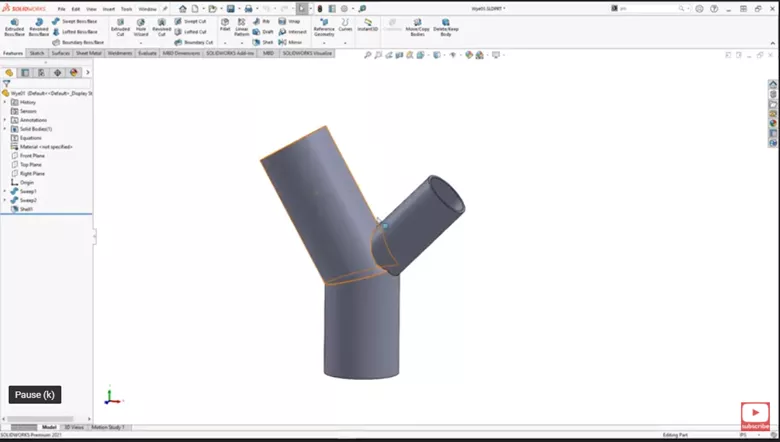
Figure 11. Branche de plus petit diamètre
Une autre façon de faire ça serait de modéliser quelque chose de semblable à un réducteur.

Figure 12. Tuyau en Y avec réducteur
Si vous avezSOLIDWORKS Premium, vous accédez à la bibliothèque de routage. Dans cette bibliothèque, rendez-vous au dossier des réducteurs et ouvrez l'un d'eux. En observant un réducteur, vous constaterez qu'il fonctionne différemment avec un balayage et un shell.
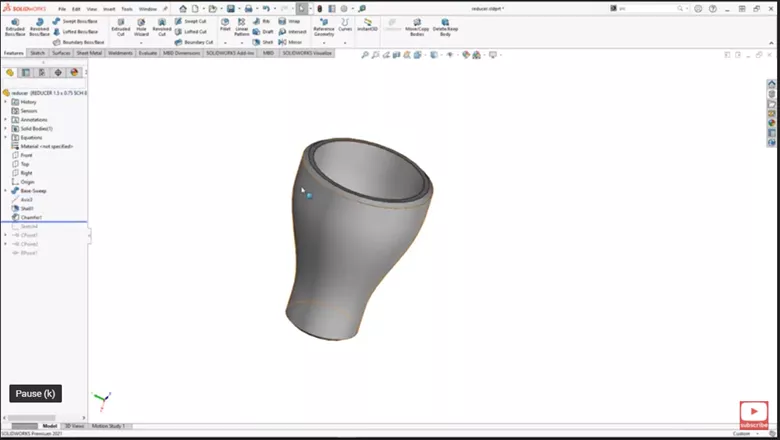
Figure 13. Réducteur SOLIDWORKS
La pièce avait aussi plusieurs configurations pour que vous puissiez choisir le dimensionneur dont vous avez besoin.
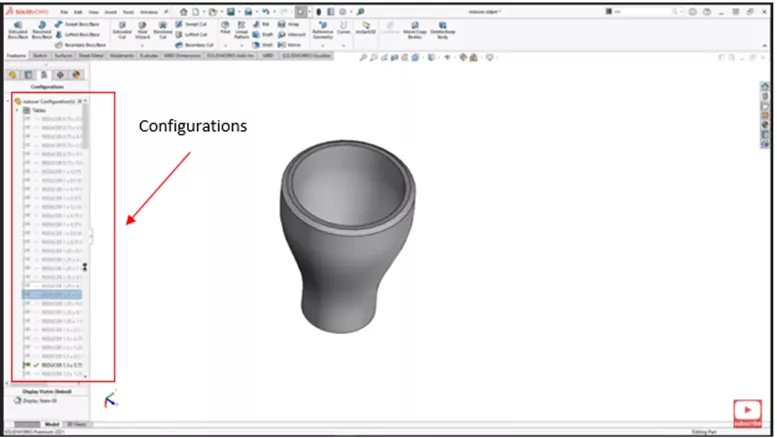
Figure 14. Configurations
Pour cette partie, on peut simplement utiliser une révolution. On peut faire une esquisse à l'extrémité où se trouve le réducteur.

Figure 15. Croquis du réducteur
Dans cet exemple, on va ajouter une petite extrusion à la fin.
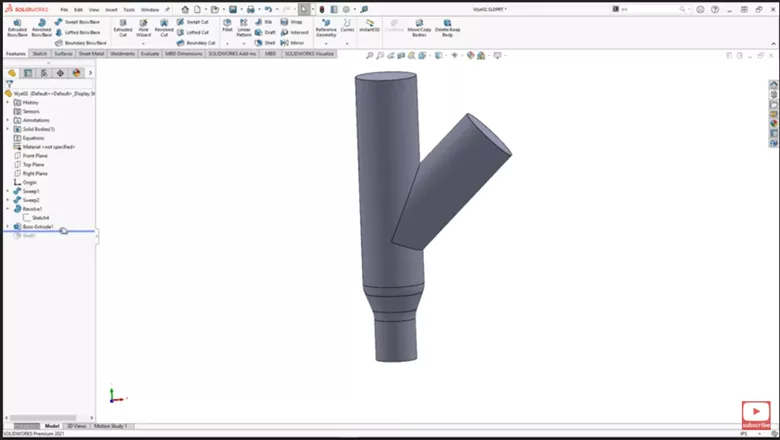
Figure 16. Ajouter une extrusion
Une fois ajouté, on peut décortiquer comme avant et on a notre tuyau en Y avec un réducteur.
Lors de la fabrication d'un tuyau en Y avec un réducteur, tenez compte de la méthode de fabrication, qu'il s'agisse d'un tube en PVC moulé ou extrudé. Vous aurez peut-être besoin d'un bouchon pour fabriquer le réducteur.
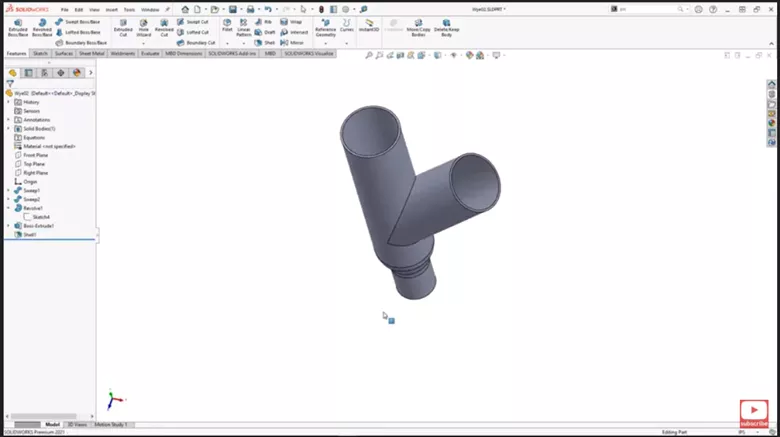
Figure 17. Coquille
Nous espérons que cela répondra à toutes vos questions sur la modélisation des tuyaux en Y dans SOLIDWORKS. Découvrez d'autres conseils de modélisation sur notrechaîne YouTubeet les vidéos d'accompagnement de ce tutoriel ci-dessous.
![]() SOLIDWORKS - Modèle de tuyau en Y, partie 1
SOLIDWORKS - Modèle de tuyau en Y, partie 1
![]() SOLIDWORKS - Modèle de tuyau en Y, partie 2
SOLIDWORKS - Modèle de tuyau en Y, partie 2
Plus de tutoriels SOLIDWORKS
Créer des rainures en J dans SOLIDWORKS sur des pièces cylindriques
Afficher la surface de la tôle SOLIDWORKS dans votre nomenclature
Comment réparer les références brisées dans SOLIDWORKS
Tutoriel sur les onglets et les rainures de tôlerie SOLIDWORKS
Créer un composant de routage électrique SOLIDWORKS personnalisé
À propos de Nathen Blas
Nathen Blas est ingénieur en support technique SOLIDWORKS basé à notre siège social situé à Salt Lake City, Utah. Il a obtenu son baccalauréat en génie mécanique à l'Université de l'Utah en 2018 et a rejoint la famille GoEngineer la même année.
Recevez notre vaste gamme de ressources techniques directement dans votre boîte de réception.
Désabonnez-vous à tout moment.